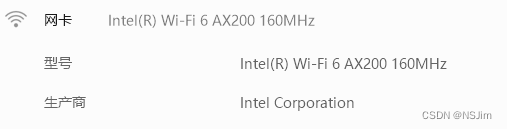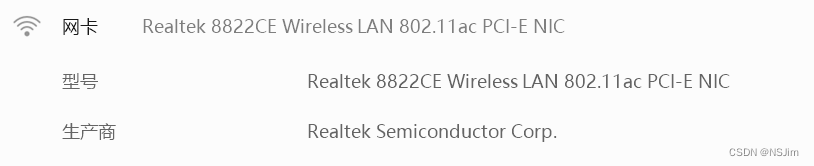Win系统蓝牙设备频繁卡顿/断连 |
您所在的位置:网站首页 › python 蓝牙 › Win系统蓝牙设备频繁卡顿/断连 |
Win系统蓝牙设备频繁卡顿/断连
|
Win系统蓝牙设备频繁卡顿/断连 - 解决方案前言常见网卡Intel无线网卡(推荐)Realtek无线网卡总结查看本机网卡解决方案更新驱动更换网卡(推荐)
前言
无线网卡有2个模块,一个是WiFi,一个是蓝牙,因此蓝牙问题可能和无线网卡有关。在某些情况下,例如高温或WiFi速率过高,会导致蓝牙频繁卡顿/断连。解决方法分为2种,1是更新驱动,2是更换无线网卡。 常见网卡 Intel无线网卡(推荐)常见型号有AX200、AX210等等。AX200支持WiFi 6,AX210支持WiFi 6E。笔记本Intel AX210网卡如下图所示。该类型网卡性能较好,兼容性强,WiFi和蓝牙的稳定性也高,但价格也较高。 Realtek网卡,中文名称瑞昱网卡,也叫螃蟹网卡。由于早期该网卡图标是一个螃蟹,如下图,螃蟹网卡的称号由此而来。该类型的网卡WiFi和蓝牙可能会相互干扰,同时连接稳定性也较低,但由于造价较低,常被各个电脑厂商作为电脑的默认无线网卡进行组装。 Intel无线网卡性能和稳定性比Realtek无线网卡好,但价格也更高。若对WiFi和蓝牙有较高需求,例如使用蓝牙键盘或蓝牙耳机,强烈建议选择Intel无线网卡。若对WiFi和蓝牙没有使用要求,例如使用有线键盘和有线耳机,可以选择Realtek无线网卡,但不推荐,毕竟好网卡可以以备不时之需。 查看本机网卡以Win10为例,打开控制面板的设备管理器,选择网络适配器,在列表中可以查看本机显卡的型号。 示例 Intel AX200无线网卡: Realtek 8822CE无线网卡: 使用360驱动大师更新驱动。 或者到无线网卡的官网下载最新驱动并安装。 若更新驱动后,问题仍然存在,则可能是硬件本身的问题,不考虑蓝牙设备本身(如蓝牙键盘,蓝牙耳机)的问题,则为无线网卡的问题。若网卡型号为Realtek,则建议更换为Intel网卡。更换网卡详情请见下一章节。 更换网卡(推荐)若网卡型号为Realtek,则建议更换为Intel网卡。更换网卡前建议先下载好网卡驱动,值得一提的是,Intel无线网卡的驱动都是通用的,直接下载最新版即可。 Intel无线网卡驱动下载: WiFi驱动 蓝牙驱动 更换无线网卡步骤,以笔记本电脑为例,台式机类似: 拆开笔记本电脑背板。切断电池排线(可忽略)。断开无线网卡天线。使用螺丝刀拆下无线网卡。安装无线网卡。安装网卡天线。使用固定卡扣固定天线接口。值得一提的是,天线固定卡扣可以是金属材质,因为网卡上的天线接口的外圈是负极,本身就是相通的,金属卡扣不会影响天线信号的接收。安装好后如下图,其中红框为无线网卡,蓝框为天线固定卡扣。 更换为Intel无线网卡并安装驱动后,以下问题都可以得到解决。 蓝牙设备频繁卡顿,尤其是蓝牙耳机。使用WiFi下载/上传速度高于阈值导致蓝牙频繁卡顿/断连。网卡温度过高导致蓝牙频繁卡顿/断连。WiFi和蓝牙相互干扰。华为电脑管家通过超级终端无法搜索到华为设备。 |
【本文地址】
今日新闻 |
推荐新闻 |